Как убрать баннер с рабочего стола
Дорогие друзья, многие в ваших письмах спрашивают как убрать баннер с рабочего стола диском AntiWinLockerLiveCD, у кого-то это получается, а у кого-то нет. Предлагаю разобрать работу этого диска и рассмотреть очень интересный случай, но сначала письмо от читателя.
Здравствуйте админ, зовут меня Сергей, с интересом прочитал вашу статью «Как убрать баннер», даже написал в комментариях благодарность. Практически ничего из того, что написано в статье я не знал, хотя постоянно почитываю компьютерную литературу. Оказывается, что с баннером -блокировщиком можно справиться с помощью Безопасного режима с поддержкой командной строки или простого восстановления системы. В интернете с этой проблемой уже все свыклись и в основном решали проблему баннера простой переустановкой Windows, более продвинутые и я в том числе, восстанавливали систему из бэкапа.
Но прошу вас ещё вот что. Первая часть статьи действительно написана для начинающих и вы там правильно показали пользователям, что убрать баннер с рабочего стола можно очень просто при помощи:- Дополнительные варианты загрузки->Устранение неполадок компьютера->Восстановление системы
- Безопасный режим с поддержкой командной строки.
- Сервисы кодов разблокировок, предоставляется компаниями разработчиками антивирусного ПО- Dr.Web, а так же ESET NOD32
- Диск восстановления Windows 7.
Тогда наступает вторая часть вашей статьи, где убрать баннер с рабочего стола вы предлагаете любым Live CD или такими инструментами, как ERD Commander 5.0 или Microsoft Diagnostic and Recovery Toolset (DaRT). Но это уже требует значительного профессионализма и хирургической точности, несмотря на вашу подробнейшую инструкцию, ведь работать приходится с реестром, да и просто так эти инструменты не найдёшь. Не могли бы вы подсказать какой-нибудь другой инструмент, попроще.
До того как написать вам, перелопатил всю информацию по этому поводу и отыскал в интернете сайт http://www.antiwinlocker.ru, на нём предлагается для борьбы с баннером скачать диск AntiWinLockerLiveCD. Вы никогда не пользовались этим диском, можете что-нибудь посоветовать?
Как убрать баннер с рабочего стола
Да, есть такой сайт http://www.antiwinlocker.ru, на нём можно скачать диск AntiWinLockerLiveCD, предназначен он для разблокировки от баннера вымогателя уже заражённой операционной системы. Ещё на сайте предлагается платная программа AntiWinLocker, работающая бесплатно 30 дней, затем её нужно будет вам купить. Кстати о работе программы на сайте www.antiwinlocker.ru выложен подробный урок. И то, как пользоваться диском AntiWinLocker тоже есть урок, можете посмотреть. Моё мнение такое, этот баннер удалить совсем не трудно даже начинающему и мне кажется покупка программы это лишнее, решайте сами.
Примечание: Коли Вы попали в такую неприятную историю, возможно Вам пригодится наша статья - Как с гарантией не допустить заражения Windows вирусом при путешествии по интернету даже, если у Вас отсутствует антивирус и всё это бесплатно!
А в этой статье я предлагаю разобрать работу диска AntiWinLockerLiveCD, тем более у меня недавно произошёл интересный случай.
И вот мой товарищ на месте и выкладывает на стол почему-то два ноутбука, объясняя это так. «Первый это ноутбук жены, заблокирован ещё неделю назад, ну а это мой» и он открывает свой ноутбук и я уже несчётный раз наблюдаю баннер, предлагающий перевести на какой-то телефонный номер 2 000 рублей.

Идём к моему компьютеру и выходим в интернет на сайт http://www.antiwinlocker.ru, жмём на кнопку AntiWinLockerLiveCD (удалит баннеры и блокировщики).



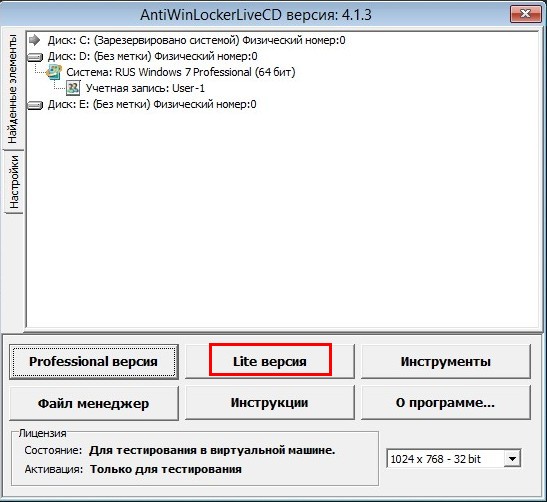
Очищены временные файлы в папках системы и пользователя.
Удалены исполняемые файлы в профилях найденных пользователей и так далее…
Как видим автор ни за что не отвечает и мы используем программу на свой страх и риск.
Нажимаем Начать лечение.

В первую очередь программа подключается к реестру заражённой системы и проверяет ветку реестра
HKEY_LOCAL_MACHINE\SOFTWARE\Microsoft\Windows NT\CurrentVersion\Winlogon
Параметры Userinit и Shell - в идеале должны быть такими:
Userinit - C:\Windows\system32\userinit.exe,
Shell - explorer.exe
Файл explorer.exe отвечает за графическую оболочку Windows. Если параметр Shell будет содержать не explorer.exe, а что-то другое, к примеру в нашем случае
Shell C:\Users\Имя пользователя\AppData\Local\Temp\0.03947964873201737.exe
Значит вместо рабочего стола у нас запустится вирус из папки Temp
Данный вирусный файл удаляется программой из папки C:\Users\Имя пользователя\AppData\Local\Temp
Ещё программа очищает все временные папки операционной системы Temp
При работе с AntiWinLockerLiveCD, диск с операционной системой может иметь НЕ букву C:, а другую, в нашем случае D:
Итак, AntiWinLockerLiveCD нашёл вирус в папке
D:\USERS\имя пользователя\AppData\Local\Temp, откуда с успехом может запускать себя Trojan.Winlock (блокировщик рабочего стола).

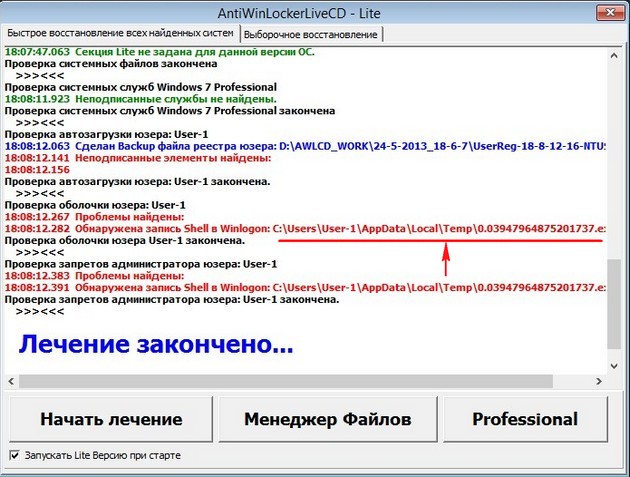
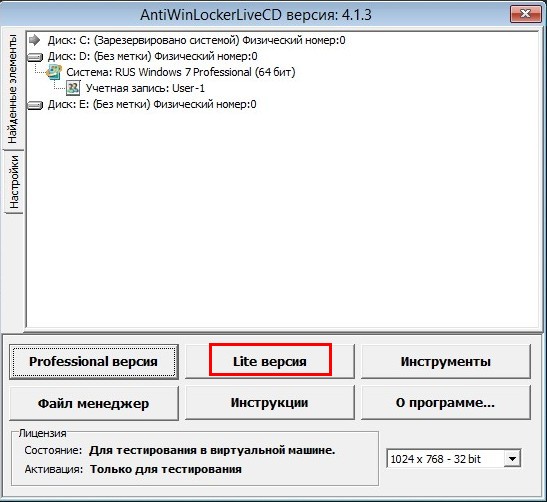


Ещё раз напомню, что в этом файловом менеджере диск с установленной операционной системой может иметь совсем НЕ букву C:, в нашем случае D:
Просматриваем ещё раз весь профиль пользователя, вирусняк может быть в любой папке, но чаще в самой последней
Для Windows XP
D:\Documents and Settings\Имя пользователя\Local Settings\Temp
Для Windows 7
D:\USERS\имя пользователя\AppData\Local\Temp
Просматриваем весь профиль
D:\
D\USERS\
D:\USERS\имя пользователя\
D:\USERS\имя пользователя\AppData\
D:\USERS\имя пользователя\AppData\Local\
D:\USERS\имя пользователя\AppData\Local\Temp
Проверяем все папки и вируса нет. А теперь вопрос самым внимательным читателям.
Вам друзья, ничего не показалось странным в корне диска с операционной системой? Посмотрите ещё раз на скришнот и подумайте?


Вот в принципе и всё друзья, баннер блокировщик можно удалить диском AntiWinLockerLiveCD Автоматически, или в ручном режиме с помощью файлового менеджера.
Когда я создавал сайт, я обещал Вам друзья, что всё то, что знаю я, будете знать и вы и никаких секретов. Побеждаем вместе, рад буду, если кому-то моя статья поможет.
Ctrl
Enter
Заметили ошибку
Выделите и нажмите Ctrl+Enter